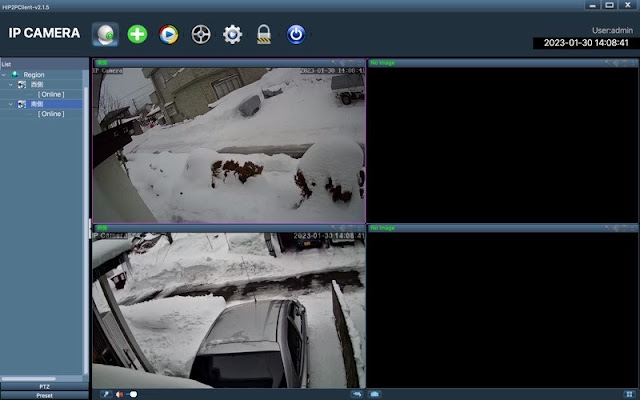マイナポータル「直接起動することは出来ません」- (Mac -Safari) -
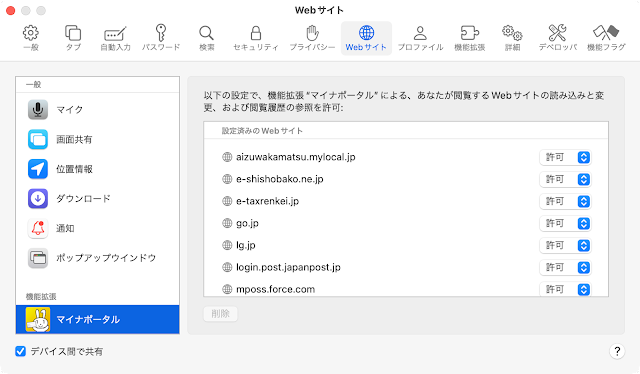
カードリーダーでマイナポータルにログイン出来ない カードリーダーにマイナンバーカードをセット 「ICカードリーダーでログイン」をクリック 「直接起動することは出来ません」 この繰り返し。勿論マイナポータルアプリを直接起動していないのにこの絵エラーが出ます。念のため Safariの「設定」を確認する。 上部のアイコンの「webサイト」をクリックして左側の列に「マイナポータル」があることを確認。 「マイナポータル」をクリックして、右側の各項目が「許可」になっていることを確認。 もう一度カードリーダーからの手順を繰り返すが結果は同じで、 「直接起動することは出来ません」 はて。結果オーライの手順を見つけました。 まずは、カードリーダーにカードを入れずに操作を始める 「ICカードリーダーでログイン」をクリック 「マイナンバーカードをカードリーダライタにセットし・・・」次に マイナンバーカードをセットする。「OK」をクリック するとエラーは出ずに、求められる「4桁の暗証番号」を入力してログイン完了。 iPhone SE (初代) はマイナポータルアプリは未対応 なのでMacでログインを試みています。 さらにマイナポータルを使わずにねんきんネットにログインした方が手間がかかりません。ところが、「秘密の質問と答え」を忘れてしまいログイン出来なかったのです。 再発行を申し込むと1週間ほどでハガキが届きます。 次回からはねんきんネットに直接ログインします。アプリも不要、カードリーダーも不要。スマホでもMacでも出来ますから。